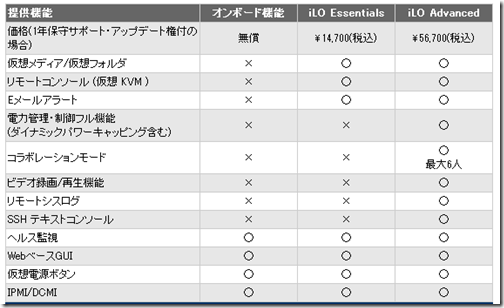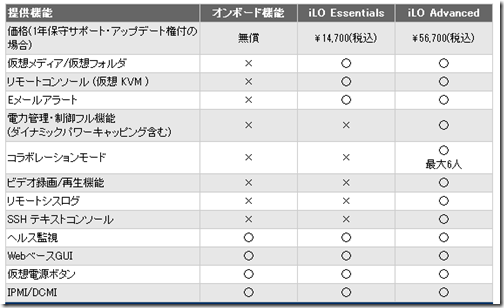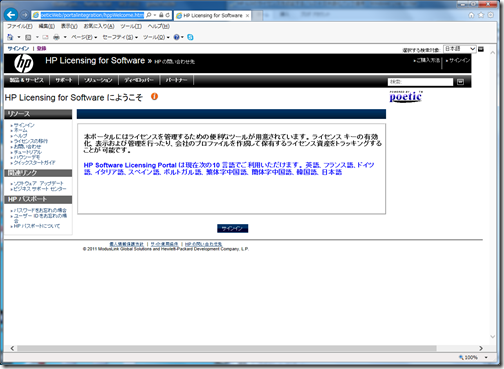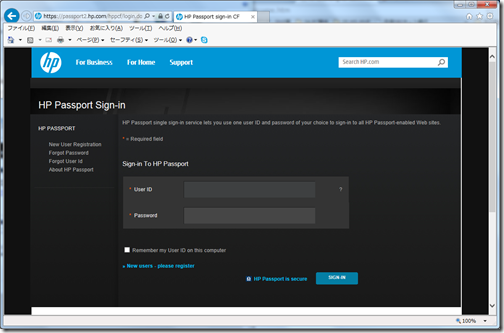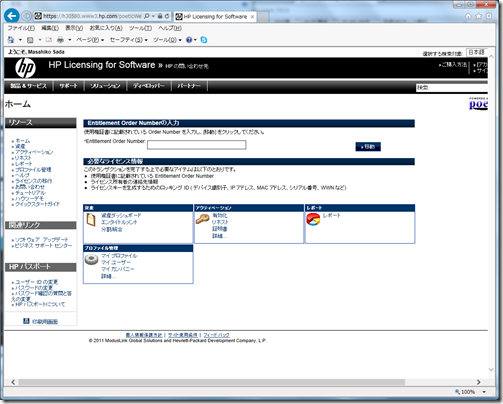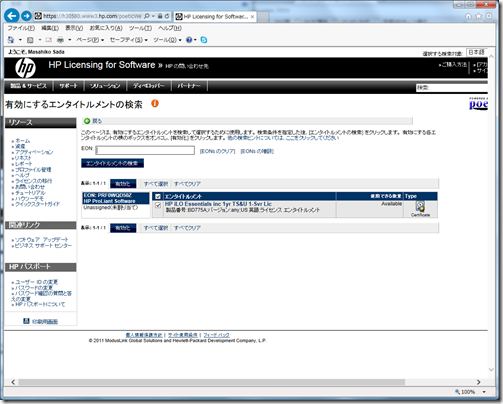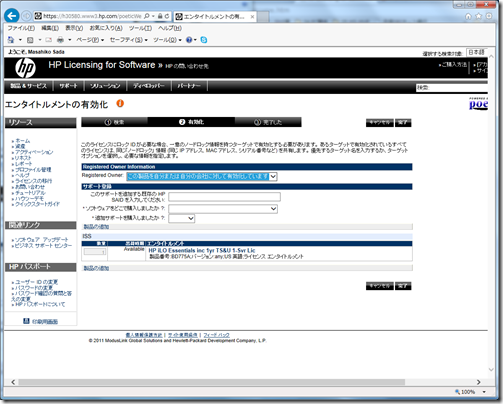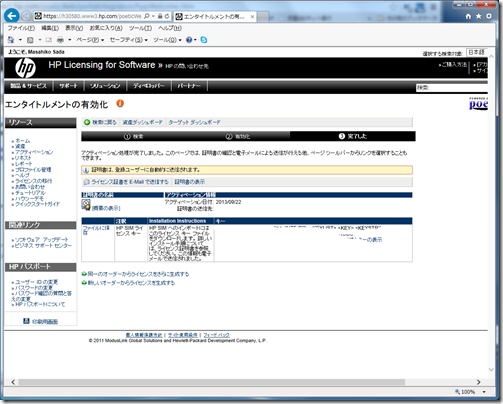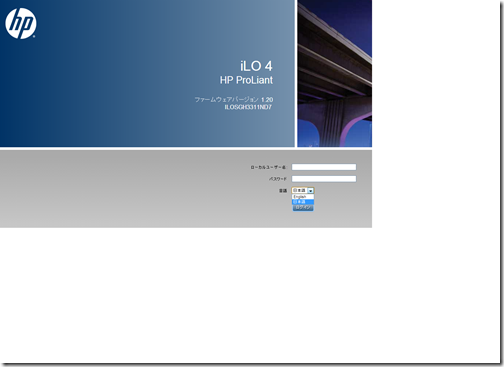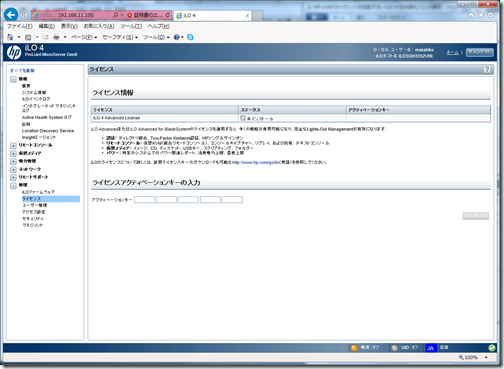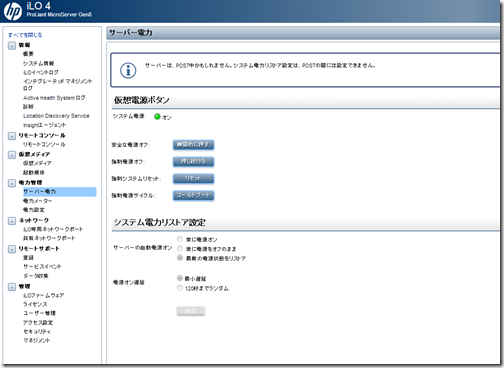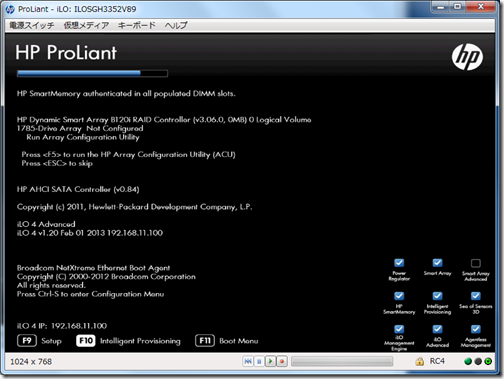HP MicroServer Gen 8 では、従来のリモートアクセスカード(RAC)に代わり、標準でHP Integrated Lights-Out 4(iLO 4) が導入されています。
無償で利用出来る範囲は、以下の表にある「オンボード機能」の範囲に限られ、リモートアクセスカードで利用出来た「リモートコンソール(仮想KVM)」、「仮想メディア」については有償ライセンスを購入する必要があります。
HPのサイトからオプ特モデルを購入する際に一緒にライセンスを購入すると、10,500円で購入できますので、購入時に一緒に購入するのがお得です。
ライセンスはたまに楽天やYahoo!オークションで安く売られている場合もあるので、場合によってはそちらを利用するのも手かもしれません。
ライセンスを注文すると、注文番号が書かれた紙の入った封筒が送られてきます。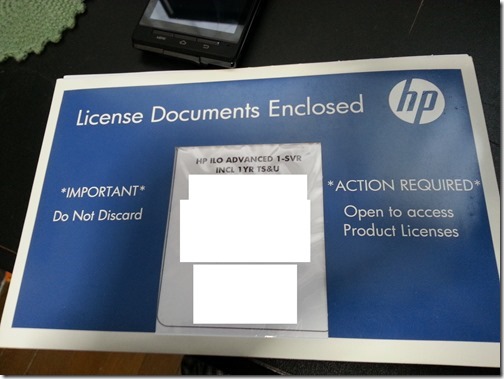
封筒内に入っている注文番号から、ライセンスキーを取得するには、HPのWebサイト(http://www.webware.hp.com/)からライセンス発行を行う必要があります。
まず、HP Licensing for Software サイトに移動し、[サインイン]を押下します。
IDを持っていない場合は新規登録します。持っている場合はサインインします。
Entitlement Order Number に、手元に届いた紙に記載されていた Entitlement Order Numberを入力して、[移動]を押下します。
有効にするエンタイトルメントの検索画面に、購入したライセンスが表示されますので、[有効化]を押下します。
ライセンスの購入場所等を聞かれるので、必要事項を入力して[完了]を押下します。
画面に、キーが表示されます。
表示されたキーを、購入したMicroServerのiLOに登録します。
まず、MicroServer背面のiLOポートにLANケーブルを接続して、電源を入れます。IPアドレスはDHCPで自動取得します。取得したIPアドレスはBIOS起動画面に表示されています。
LAN内のネットワークから、http://取得したIPアドレス にアクセスして、iLOのサイトにログインします。初期の管理者IDとパスワードは、本体背面に記載された紙がぶら下げられています。
ログインしたら、まずは日本語化しましょう。integrated Lights-Out 4言語パック – 日本語 から言語パックをダウンロードし解凍しておきます。
[Administration]>[Access Settings]>[Language]タブを開きます。 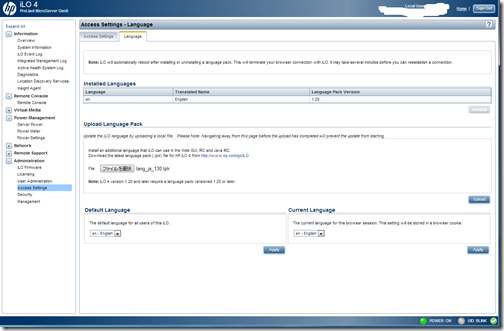
[Upload Language Pack]の[ファイルを選択]ボタンを押下して、ダウンロードした.lpkファイルを指定し、[upload]を押下します。ファイルのアップロードが終わったら反映にはしばらく時間がかかりますので、画面の指示に従ってブラウザを閉じ、しばらくしてから再度アクセスします。
すると、トップ画面に[言語]メニューが追加されていますので、日本語を選択してログインします。
管理>ライセンス を開き、ライセンスアクティベーションキーに先ほど取得したキーを入力してい[インストール]を押下します。
認証が完了すると、リモートコンソールや仮想メディアを利用出来るようになります。